คุณสามารถดื่มน้ำมะพร้าวระหว่างให้นมบุตรได้หรือไม่?

การเลี้ยงลูกด้วยนมแม่เพื่อดื่มน้ำมะพร้าวไม่ใช่คำถามของคุณแม่หลายคน แม้ว่าประโยชน์ของน้ำมะพร้าวจะดีมาก แต่คุณยังสามารถดื่มน้ำมะพร้าวขณะให้นมบุตรได้หรือไม่?
คุณดาวน์โหลด Crunchyroll ลงใน Roku สำเร็จแล้ว ได้เวลาเอนกายพักผ่อนกับรายการโปรดแล้วใช่ไหมคะ?

ไม่เร็วนัก
ก่อนที่คุณจะรับชม One Piece ได้ทั้งซีซัน คุณต้องแน่ใจว่า Crunchyroll แสดงภาษาที่ถูกต้อง ท้ายที่สุดการมีรูปภาพจะมีประโยชน์อะไรหากคุณไม่เข้าใจการกระทำ
แต่การเปลี่ยนภาษาบน Crunchyroll นั้นไม่ตรงไปตรงมาเหมือนกับแพลตฟอร์มสตรีมมิ่งอื่น ๆ คุณจะพบคำตอบในไม่ช้า
การเปลี่ยนภาษาสำหรับการสตรีมบน Roku
เมื่อคุณตั้งค่าอุปกรณ์ Roku เป็นครั้งแรก ระบบจะนำคุณไปยังตัวเลือกภาษาที่ต้องการ ตัวเลือกเหล่านี้คือตัวเลือกที่แสดงภาษาที่แสดงและ UI สำหรับแอป แต่ไม่จำเป็นต้องมีผลกับภาษาที่ใช้ขณะสตรีม
ตามที่โรคุ:
“เป็นความรับผิดชอบของผู้เผยแพร่ช่องในการแปลช่องของพวกเขา และบางช่องอาจไม่รองรับภาษาที่คุณเลือก”
เรื่องสั้นสั้นๆ การแปลภาษามาจากแพลตฟอร์มอย่าง Netflix และ Crunchyroll Roku ไม่ได้แปลรายการให้คุณ ดังนั้นการเปลี่ยนการตั้งค่าภาษาจะมีผลกับแอป Roku เท่านั้น ไม่ใช่วิดีโอสตรีมมิ่ง
ในกรณีของ Crunchyroll มีสองสิ่งที่คุณต้องจำ
สิ่งแรกคือรายการอนิเมะทั้งหมดมาจากประเทศญี่ปุ่น ดังนั้นเสียงเริ่มต้นจึงเป็นภาษาญี่ปุ่นเกือบตลอดเวลา มีข้อยกเว้นบางประการที่คุณอาจพบวิดีโอที่มีเสียงพากย์ แต่โดยทั่วไปแล้วกฎภาษาญี่ปุ่นจะเป็นจริงสำหรับห้องสมุดส่วนใหญ่ของ Crunchyroll
อีกปัจจัยหนึ่งที่ควรทราบก็คือ Crunchyroll เป็นบริษัทที่มีฐานอยู่ในสหรัฐอเมริกา นั่นหมายความว่าพวกเขาจะจัดลำดับความสำคัญของคำบรรยายภาษาอังกฤษเหนือภาษาอื่นๆ เสมอ พวกเขาพยายามเสนอตัวเลือกภาษาอื่นสำหรับการแสดงล่าสุด แต่รายการที่เก่ากว่าจะมีเฉพาะภาษาอังกฤษและภาษาญี่ปุ่นเท่านั้น

ดังนั้นสิ่งนี้จะกลับไปที่คำถามเดิม:
คุณเปลี่ยนตัวเลือกภาษาสำหรับ Crunchyroll บน Roku ได้ไหม
ใช่ แต่มีเพียงคำบรรยายที่นุ่มนวลเท่านั้น
เสียงเป็นภาษาต้นฉบับของรายการ รายการเก่าบางรายการเสนอเสียงพากย์สำหรับตอนต่าง ๆ แต่ไฟล์เสียงเหล่านั้นเป็นภาษาอังกฤษ
โดยทั่วไปแล้ว ฐานแฟนอนิเมะในต่างประเทศเริ่มห่างหายจากเสียงพากย์ในช่วงหลายปีที่ผ่านมา พวกเขารู้สึกว่ามันนำบางอย่างไปจากต้นฉบับและบริษัทจัดจำหน่ายทำตามความต้องการ
แม้ว่าคุณอาจพบรายการพากย์บางรายการในประเทศที่ใช้ภาษานั้นเป็นภาษาหลัก แต่รายการดังกล่าวอาจไม่ได้อยู่ใน Crunchyroll
หากคุณพร้อมที่จะอ่านบทบรรยาย โปรดอ่านด้านล่างเพื่อเริ่มการแสดง
เปลี่ยนภาษาโดยใช้เบราว์เซอร์ (PC)
คุณสามารถเปลี่ยนการตั้งค่าภาษาได้สองวิธี วิธีแรกคือไปที่ Crunchyroll บนเว็บเบราว์เซอร์ของคุณ ลงชื่อเข้าใช้บัญชีของคุณและคลิกที่โปรไฟล์ใกล้กับด้านบนของหน้าจอ เลื่อนลงและคลิกที่การตั้งค่าจากเมนูแบบเลื่อนลง
ในหน้าถัดไป คุณจะเห็นการตั้งค่าต่างๆ ในแถบด้านข้างซ้าย เลื่อนลงไปที่การตั้งค่าวิดีโอแล้วเลือก อยู่ในส่วนการตั้งค่าบัญชี
ภายใต้การตั้งค่าวิดีโอ เปิดเมนูแบบเลื่อนลงและเลื่อนไปยังภาษาที่คุณต้องการ คลิกเพื่อตั้งค่าสำหรับบัญชีของคุณ การยืนยันการเปลี่ยนแปลงการตั้งค่าภาษาของคุณจะปรากฏเป็นแบนเนอร์ข้อความใกล้ด้านบนของหน้าจอ
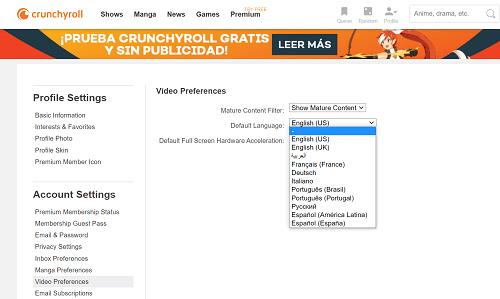
เปลี่ยนภาษาโดยใช้แอพมือถือ
หากคุณต้องการทำทุกอย่างบนอุปกรณ์เคลื่อนที่ หรือไม่ได้อยู่ใกล้พีซี คุณยังคงสามารถเปลี่ยนการตั้งค่าภาษาสำหรับ Crunchyroll ได้
ขั้นแรก ให้หยิบอุปกรณ์ของคุณแล้วเปิดแอป Crunchyroll
คุณจะเห็นตัวเลือกต่างๆ ใกล้กับด้านล่างของหน้าจอ แตะที่ไอคอนที่มีโครงร่างของบุคคล หน้าจอถัดไปเป็นเวอร์ชันย่อของเมนูการตั้งค่าของคุณ หากคุณต้องการตัวเลือกเพิ่มเติมเพื่อปรับแต่งประสบการณ์ของคุณ คุณจะต้องไปที่บัญชีของคุณโดยใช้เบราว์เซอร์ แต่การตั้งค่าเหล่านี้เพียงพอที่จะเปลี่ยนภาษาสำหรับโปรไฟล์ของคุณ
แตะที่ภาษาคำบรรยายหรือลูกศรภาษาในส่วนทั่วไปเพื่อเปิดเมนูถัดไป เลื่อนและเลือกภาษาที่คุณต้องการ แตะที่ปุ่มโฮมใกล้กับด้านล่างของหน้าจออุปกรณ์เมื่อเสร็จสิ้น
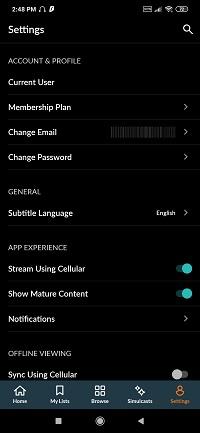
หนึ่งคำสุดท้าย
คุณควรเห็นภาษาคำบรรยายใหม่เมื่อคุณสตรีมด้วยอุปกรณ์ Roku บางรายการไม่มีตัวเลือกสำหรับทั้ง 11 ภาษา ดังนั้น เพียงเพราะคุณเลือกตัวเลือกภาษาไม่ได้หมายความว่าตัวเลือกนั้นพร้อมสำหรับการแสดงสำหรับรายการที่คุณกำลังรับชม
หากคุณต้องการตรวจสอบอีกครั้ง คุณสามารถดูหน้าข้อมูลสำหรับการแสดงแต่ละรายการได้ตลอดเวลา จะแสดงรายการตัวเลือกภาษาที่มีอยู่ใต้บทสรุป
คุณเปลี่ยนภาษาการสตรีม Crunchyroll สำหรับอุปกรณ์ Roku ของคุณหรือไม่ บอกเราเกี่ยวกับเรื่องนี้ในส่วนความคิดเห็นด้านล่าง
การเลี้ยงลูกด้วยนมแม่เพื่อดื่มน้ำมะพร้าวไม่ใช่คำถามของคุณแม่หลายคน แม้ว่าประโยชน์ของน้ำมะพร้าวจะดีมาก แต่คุณยังสามารถดื่มน้ำมะพร้าวขณะให้นมบุตรได้หรือไม่?
หลายคนเชื่อว่าการรับประทานขนุนจะส่งผลต่อทารกในครรภ์หรือการแท้งบุตร คนท้องกินขนุนดีไหม? กรณีใดที่แม่ไม่ควรกินขนุนอย่างเด็ดขาด?
เด็กก่อนเข้าเรียนชั้นประถมศึกษาปีที่ 1 จำเป็นต้องเข้าอนุบาลหรือไม่? คุณสามารถเตรียมลูกของคุณให้พร้อมสำหรับชั้นประถมศึกษาปีที่ 1 ได้ด้วยวิธีง่ายๆอะไรบ้าง?
ควรดื่มโกโก้เมื่อให้นมบุตรซึ่งเป็นเครื่องดื่มที่น่าสนใจสำหรับคุณแม่ที่ควรงดระหว่างตั้งครรภ์หรือไม่? คุณสามารถดื่มได้ แต่ในปริมาณเล็กน้อย
ในระหว่างตั้งครรภ์หญิงตั้งครรภ์ควรใส่ใจและงดรับประทานอาหารและเครื่องดื่มอย่างระมัดระวัง ดังนั้นสตรีมีครรภ์สามารถรับประทานมังคุดได้ซึ่งมีคุณค่าทางโภชนาการและประโยชน์มากมาย
หญิงตั้งครรภ์กินไข่ห่านในระหว่างตั้งครรภ์จะก่อให้เกิดประโยชน์มากมายต่อทารกในครรภ์หากคุณแม่เข้าใจคุณค่าทางโภชนาการตลอดจนวิธีรับประทานไข่ห่านที่เป็นมาตรฐาน
หญิงตั้งครรภ์สามารถกินเผือกได้หรือไม่? คำถามที่พบบ่อยเกี่ยวกับผลกระทบของเผือกต่อสุขภาพในระหว่างการตั้งครรภ์
การปิดคำบรรยายในทีวี Samsung นั้นง่ายเหมือนการเดินเล่นในสวน และคุณสามารถทำได้ในรุ่นทุกประเภท รวมถึง Smart TV และทีวีปกติ
คลอดลูกดื่มน้ำอ้อยดีหรือไม่ดี? คำตอบจากนักโภชนาการด้านล่างนี้จะช่วยให้คุณแม่รู้สึกปลอดภัยมากขึ้นเมื่อดื่มน้ำอ้อย
คำถามที่พบบ่อยเกี่ยวกับการให้อาหารลูกน้อยวัย 9 เดือน เช่น การกินรังนกและอาหารอื่น ๆ ที่จำเป็นในการเจริญเติบโตของลูกน้อย
เรียนรู้วิธีเปิดหรือปิดคำบรรยายบน Hisense Smart TV พร้อมขั้นตอนง่ายๆ เพื่อช่วยให้การรับชมของคุณเป็นไปอย่างราบรื่น
กระเทียมถือเป็นยาปฏิชีวนะตามธรรมชาติที่มีประโยชน์ รวมถึงการช่วยในการสร้างภูมิคุ้มกันและรักษาสุขภาพของแม่และทารกในครรภ์อย่างมีประสิทธิภาพ.
เรียนรู้วิธีกำจัดข้อความที่ด้านซ้ายบนขณะรับชม Netflix เพื่อให้อรรถรสในการดูหนังและซีรีส์ของคุณไม่ถูกรบกวน
บอร์ด Babys Wonder Weeks คืออะไร? Wonder Weeks จะเกิดขึ้นเมื่อใด คุณแม่ควรทำอะไรในช่วง Wonder Weeks เพื่อให้ทารกแข็งแรง
คนท้องกินหน่อไม้ได้ไหม? คำตอบนี้มีความสำคัญต่อสุขภาพของทั้งแม่และลูก การเลือกหน่อไม้ที่ถูกต้องสามารถช่วยป้องกันสารพิษที่เป็นอันตราย













